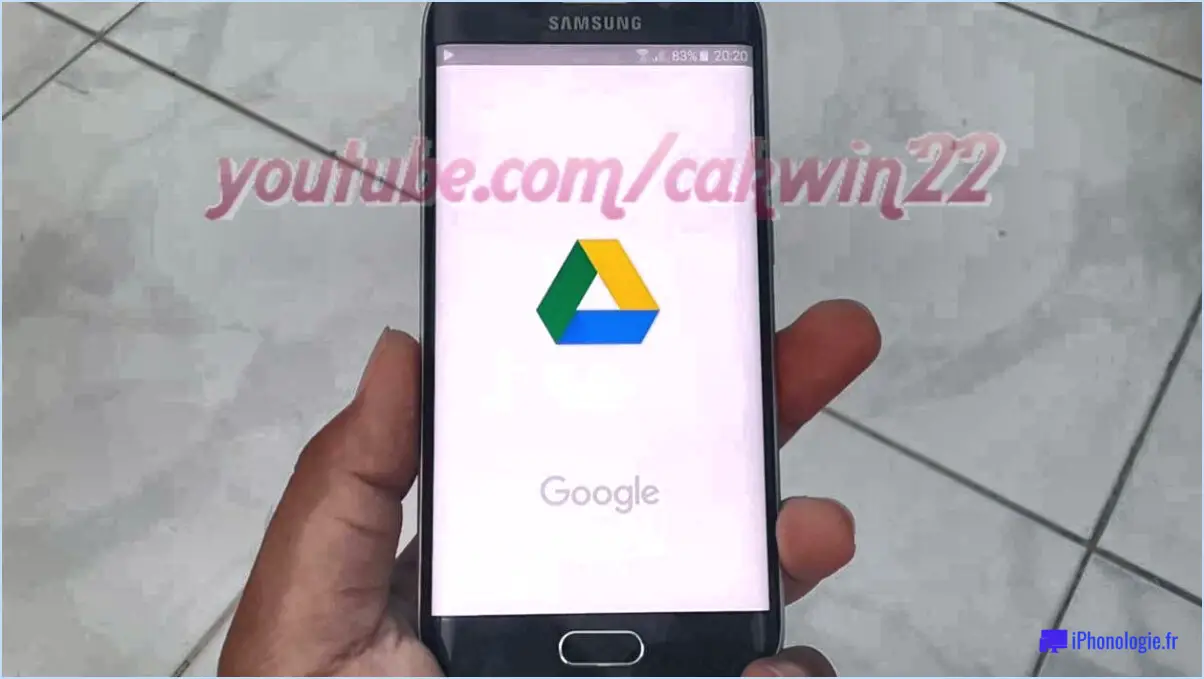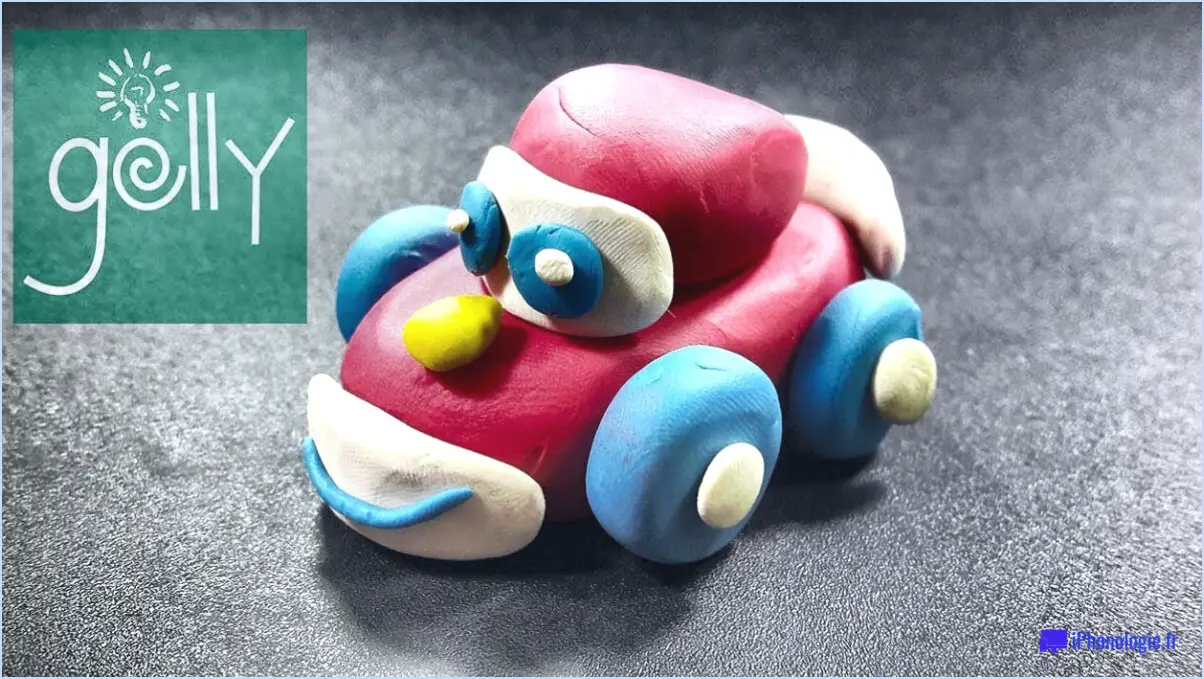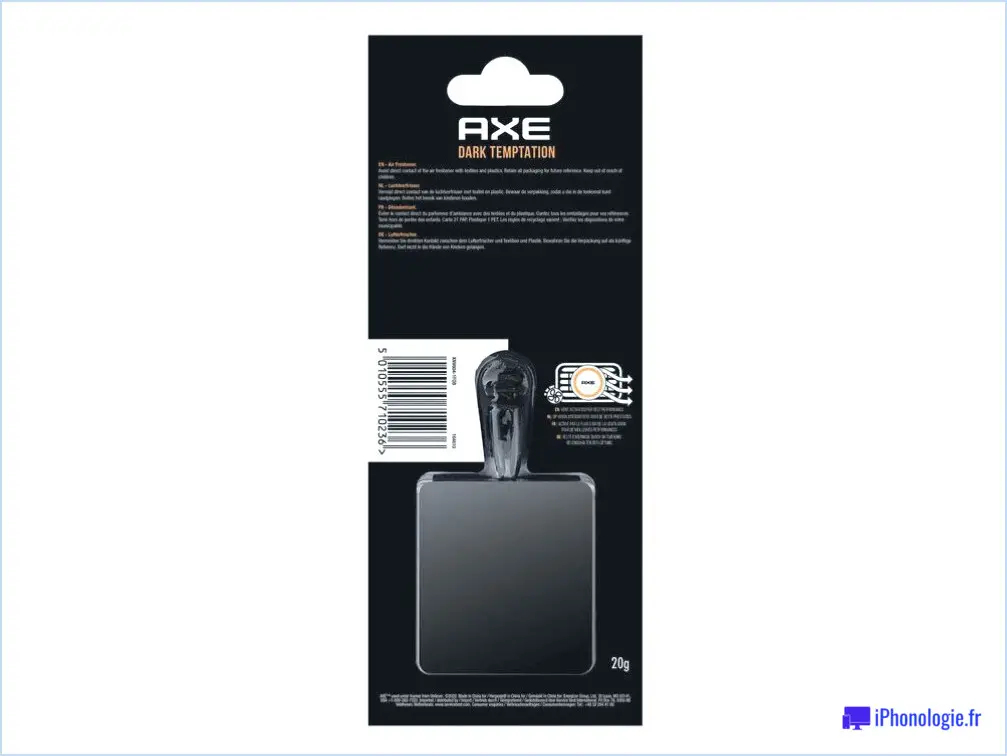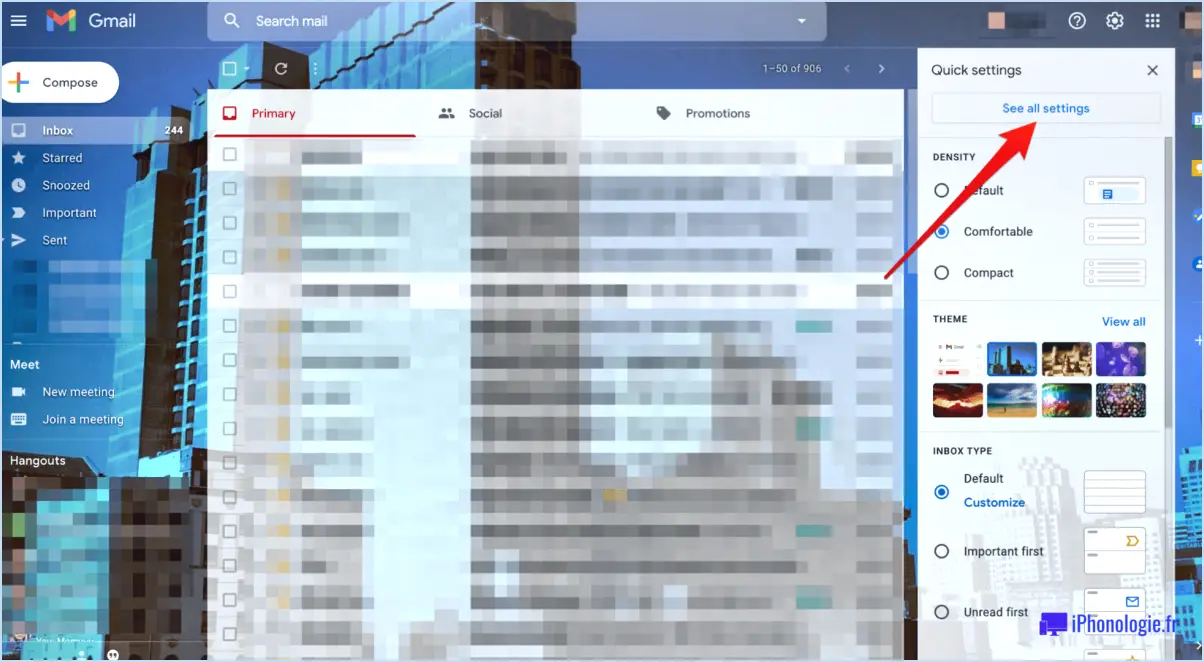Comment installer un capteur magnétique dans android?
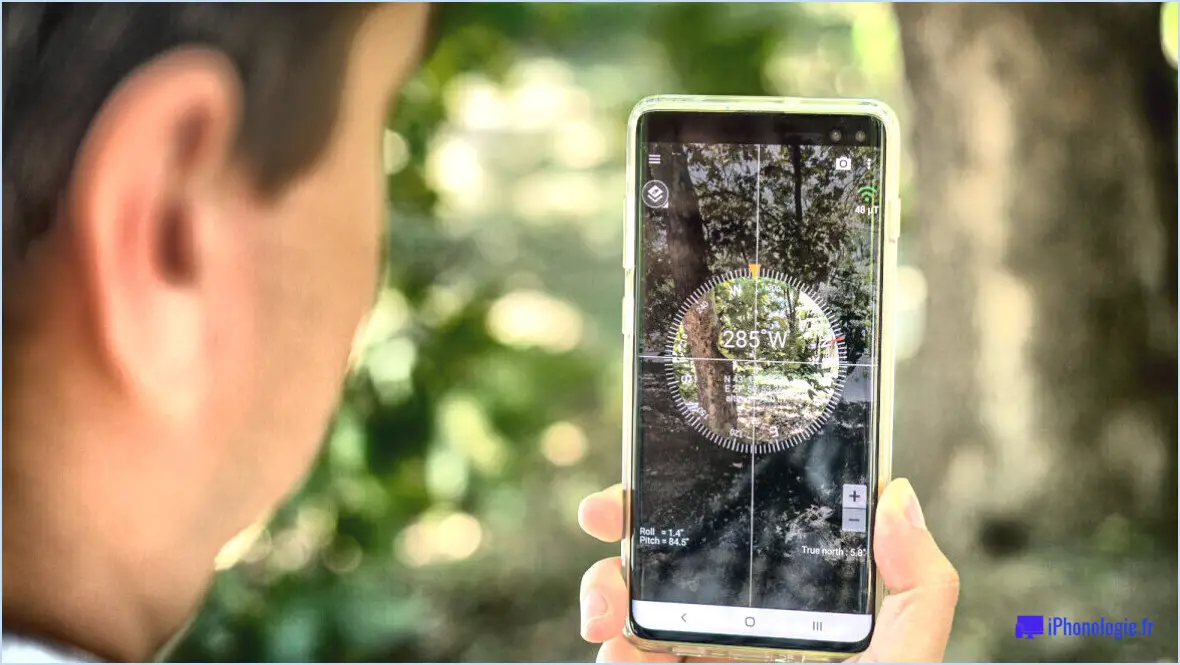
L'installation d'un capteur magnétique dans Android peut se faire en utilisant la classe SensorManager. Voici les étapes à suivre :
- Obtenez une instance du SensorManager :
SensorManager sensorManager = (SensorManager) getSystemService(Context.SENSOR_SERVICE);- Utilisez la méthode getSensorList() pour obtenir la liste des capteurs disponibles :
List<Sensor> sensorList = sensorManager.getSensorList(Sensor.TYPE_ALL);- Recherchez le capteur magnétique à l'aide de la méthode findSensor() :
Sensor magneticSensor = sensorManager.getDefaultSensor(Sensor.TYPE_MAGNETIC_FIELD);- Enregistrez l'écouteur du capteur magnétique pour commencer à recevoir des mises à jour :
sensorManager.registerListener(magneticSensorListener, magneticSensor, SensorManager.SENSOR_DELAY_NORMAL);- Implémentez l'interface SensorEventListener et surchargez la méthode onSensorChanged() pour recevoir les mises à jour :
SensorEventListener magneticSensorListener = new SensorEventListener() { @Override public void onSensorChanged(SensorEvent event) { // Handle magnetic sensor event here } @Override public void onAccuracyChanged(Sensor sensor, int accuracy) { // Handle accuracy changes here }};Notez que le paramètre SENSOR_DELAY_NORMAL utilisé à l'étape 4 spécifie le délai entre les mises à jour et peut être remplacé par SENSOR_DELAY_UI pour des mises à jour plus rapides ou par SENSOR_DELAY_GAME pour des mises à jour encore plus rapides.
En conclusion, la classe SensorManager d'Android offre un moyen simple d'installer et d'utiliser un capteur magnétique dans une application Android. En suivant les étapes décrites ci-dessus, vous pouvez commencer à recevoir des mises à jour du capteur magnétique et l'utiliser pour mettre en œuvre diverses fonctionnalités dans votre application.
Comment tester un capteur magnétique?
Pour tester un capteur magnétique, il existe plusieurs méthodes. L'une d'entre elles consiste à utiliser un aimant pour voir si le capteur réagit. Approchez l'aimant du capteur et observez s'il détecte le champ magnétique. Une autre méthode consiste à utiliser un objet métallique, tel qu'un tournevis, et à l'approcher du capteur. Si le capteur fonctionne correctement, il doit pouvoir détecter le champ magnétique de l'objet métallique. En outre, vous pouvez utiliser un gaussmètre pour mesurer l'intensité du champ magnétique produit par le capteur. Cela permet de s'assurer que le capteur fonctionne dans la plage spécifiée. Dans l'ensemble, l'utilisation de ces méthodes peut vous aider à déterminer si le capteur magnétique fonctionne correctement.
Mon téléphone est-il équipé d'un capteur magnétique?
Pour répondre à votre question, non, votre téléphone n'a pas de capteur magnétique. En effet, tous les capteurs des téléphones sont basés sur des méthodes de détection capacitives ou optiques, et il n'existe pas de "capteur magnétique" sur les téléphones. Toutefois, certaines fonctions de votre téléphone peuvent utiliser le magnétisme, comme le magnétomètre ou la boussole, qui peuvent déterminer l'orientation et la direction de votre téléphone. Ces fonctions sont généralement présentes sur les smartphones et peuvent être utilisées pour la navigation ou la détection des champs magnétiques.
En résumé, bien que votre téléphone ne soit pas équipé d'un capteur magnétique, il peut avoir des caractéristiques qui utilisent le magnétisme pour fournir certaines fonctionnalités.
Comment puis-je tester le capteur de mon téléphone Android?
Pour tester les capteurs sur votre téléphone Android, vous pouvez utiliser une application de capteurs comme SensorKinetics, qui permet de lire et d'analyser en temps réel les capteurs de votre appareil. Vous pouvez également utiliser un émulateur de terminal et entrer la commande "cat /sys/devices/virtual/input/input0/event0" pour tester les capteurs. Vous pouvez également utiliser les outils de diagnostic intégrés dans les paramètres de votre téléphone pour vérifier le fonctionnement des différents capteurs. Les outils d'étalonnage peuvent également vous aider à calibrer les capteurs, ce qui garantit des mesures précises. Il est important de tester régulièrement les capteurs de votre téléphone pour s'assurer qu'ils fonctionnent correctement.
Comment activer mon capteur de boussole?
Pour activer votre capteur de boussole, les étapes diffèrent légèrement selon que vous utilisez un iPhone ou un téléphone Android. Si vous avez un iPhone, allez dans "Réglages" et sélectionnez "Boussole". À partir de là, mettez l'interrupteur sur "On". Sur un téléphone Android, allez dans "Réglages" et sélectionnez "Localisation". Ensuite, mettez l'interrupteur du "Compas" sur la position "On". Une fois ces étapes terminées, votre capteur de boussole devrait être activé et prêt à l'emploi.
Quels sont les téléphones portables dotés d'un capteur magnétique?
Si vous recherchez un téléphone portable doté d'un capteur magnétique, les iPhone 6 et 6 Plus ainsi que les téléphones Samsung Galaxy disposent de cette fonction. Le capteur magnétique de l'iPhone 6 et 6 Plus est utilisé pour alimenter l'application boussole, qui permet aux utilisateurs de naviguer à l'aide de leur téléphone. Les téléphones Samsung Galaxy sont également dotés d'un capteur magnétique, qui est utilisé pour diverses fonctions, notamment pour détecter la position du téléphone, ainsi que pour des applications de réalité augmentée. D'autres téléphones mobiles peuvent également être équipés de capteurs magnétiques, mais l'iPhone et les lignes Samsung Galaxy en sont deux exemples populaires.
Puis-je avoir une boussole sur mon téléphone?
Oui, vous pouvez avoir une boussole sur votre téléphone ! Bien qu'il n'existe pas d'application officielle de boussole pour Android, des options tierces sont disponibles. Les deux plus populaires sont Compass Master et Compass 360°. Ces applications utilisent les capteurs de votre téléphone pour déterminer la direction dans laquelle vous vous trouvez et l'afficher sur votre écran. Gardez à l'esprit que ces applications peuvent ne pas être aussi précises qu'une boussole physique, en particulier si les capteurs de votre téléphone ne sont pas correctement calibrés ou si vous vous trouvez dans une zone soumise à des interférences électromagnétiques. Elles peuvent néanmoins s'avérer utiles pour la navigation de base ou les activités de plein air. Téléchargez l'une de ces applications à partir du Google Play Store et essayez-la !
Comment utiliser une boussole dans un téléphone portable sans capteur magnétique?
Si votre appareil mobile n'est pas équipé d'un capteur magnétique, il existe encore plusieurs façons d'utiliser une boussole. L'une d'entre elles consiste à utiliser une application qui lit le champ magnétique dans l'environnement pour déterminer votre direction. Voici quelques exemples d'applications de ce type : GPS Status & Boîte à outils et boussole Commander. Une autre solution consiste à acheter une boussole autonome qui se branche sur le port USB de votre téléphone. Ces appareils sont souvent petits et portables, ce qui les rend idéaux pour les activités de plein air.
Comment puis-je tester le capteur de proximité de mon Samsung?
Pour tester votre capteur de proximité Samsung, vous pouvez utiliser l'application Sensor préinstallée ou une application tierce comme Sensor Test. Voici les étapes à suivre pour utiliser l'application Sensor :
- Ouvrez l'application Sensor.
- Recherchez l'option "Proximité" et tapez dessus.
- Couvrez la partie supérieure de votre téléphone avec votre main, et la lecture du capteur de proximité devrait changer.
- Retirez votre main et la lecture devrait revenir à son état d'origine.
Si vous préférez utiliser une application tierce, Sensor Test est une option populaire qui peut vous donner des informations plus détaillées sur les capteurs de votre téléphone.